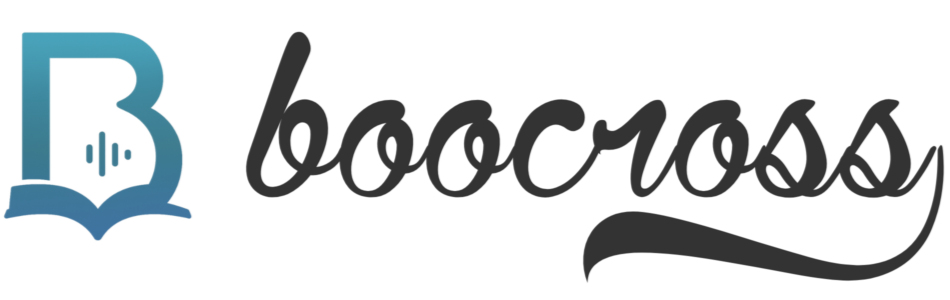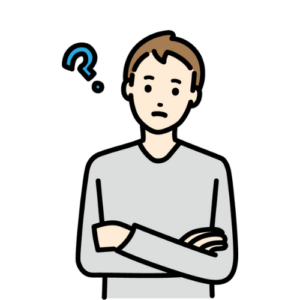
kindle unlimitedの自動更新を停止したいけど、手順や注意点、実際に正しく停止できるか不安です。



こうした疑問に答えます。
- Kindle Unlimited自動更新の停止手順
- アプリで自動更新を停止できない場合の対処法
- 自動更新停止後の利用可能期間と注意点
kindle unlimited自動更新停止は、Amazonサイトの「メンバーシップを終了」で即完了。
自動更新を止めることで余計な請求を防ぎ、終了日まで安心して読書が楽しめます。amazon kindle unlimited解約方法やアマゾンkindle解約の詳細な手順を解説していますので、ぜひ読み進めてください。
Kindle Unlimitedの自動更新を停止する手順
Kindle Unlimitedの自動更新を停止したい場合、正しい手順で手続きを行えば簡単に解約できます。将来的な不意の請求も防げるでしょう。
ここでは、Amazon公式サービスを通じて自動更新を確実に停止する方法を解説します。
Amazonにサインインし、アカウントサービスを開く
最初にAmazonの公式サイトにアクセスします。自分のアカウントにサインインしてください。
その後、画面上部の「アカウント&リスト」から「アカウントサービス」をクリック。管理ページを開きます。
これによってすべてのAmazonサービスが一覧表示されます。Kindle Unlimitedの管理画面にアクセスしやすくなるでしょう。
メンバーシップの管理からKindle Unlimitedの設定を開く
続いて、「メンバーシップおよびサブスクリプション」から「Kindle Unlimited設定」ページを見つけます。クリックしてください。
設定画面が表示されることで、契約状況や更新日、各種操作が可能となります。該当ページは「Kindle Unlimited 読み放題」メニューからもアクセス可能です。
「メンバーシップを終了する」を選択して確定する
最後に「メンバーシップを管理」セクションで「Kindle Unlimitedのメンバーシップを終了する」ボタンをクリックします。画面に従って手続きを確定してください。
この操作で自動更新が停止されます。以後の請求は発生しません。
なお、会員資格の終了日までは引き続き利用できます。期限まで読書を楽しむことができるでしょう。
この手順さえ守れば、アマゾンキンドルアンリミテッド解約は簡単に行えます。自動更新による予定外の支出を避けたい方は、早めに停止手続きを行うことが大切です。
Kindle Unlimitedの自動更新の仕組みと停止の流れを理解する
Kindle Unlimitedは契約後、特別な操作をしなくても自動で月額支払が継続されるサブスクリプションサービス。自動更新を停止したい場合は、Amazon公式サイトからkindle unlimited解約手続きが必要です。
アマゾンkindle unlimitedの自動更新停止方法を知ることで、不要な請求を避けることができます。amazon kindleunlimited解約の流れを把握しましょう。
請求日の確認方法を把握する
自動更新の停止を計画するには、次回の請求日を確認することが重要。Amazonアカウントの「メンバーシップおよびサブスクリプション」の管理画面から請求日を確認できます。
これにより、amazon Kindle Unlimited解約のタイミングを逃すことなく手続きを進められます。
- Amazonサイトにログイン
- 「コンテンツと端末の管理」内でKindle Unlimitedの契約状況を確認
- 次回請求日が表示されているので、そこで日付をチェック
事前に請求日を把握しておけば、アマゾン キンドル アンリミテッド 解約手続きのタイミングを誤るリスクを減らせます。
自動更新の停止が反映されるタイミングを把握する
Kindle Unlimitedの自動更新停止は、手続きが完了した翌月以降から料金が発生しなくなります。kindleunlimited解約方法を実行しても、会員資格終了日まではサービスが利用可能です。
amazon kindle unlimited解約方法が反映されるタイミングを理解すると、読書計画も余裕を持って立てられます。
- 解約完了後も契約終了日まで利用可能
- 解約後は自動更新されず、次回の請求は発生しない
これにより、しっかりとした管理ができるので安心。
無料体験の終了時刻に注意する
Kindle Unlimitedの無料体験期間が終わると、自動的に有料会員へと切り替わり、料金が発生します。無料期間だけ利用したい場合は、期間終了前に必ずamazon アンリミテッド kindle解約を行ってください。
- 無料体験の終了直前までにアマゾンkindle解約手続きを完了する必要がある
- 解約忘れは翌月以降の課金につながるので注意
無料体験を計画的に利用すれば、必要以上の課金を防げます。
Kindle Unlimitedの自動更新をアプリで停止できないときの対処法
Kindle Unlimitedの自動更新停止でアプリから手続きができず困る方が多くいます。amazon kindle unlimited解約方法を理解することで、スムーズに解約手続きを進めることができます。
iPhoneやiPadのアプリで操作できない理由を理解する
Kindle UnlimitedはiPhoneやiPadのKindleアプリやAmazonショッピングアプリ内から直接自動更新の停止や解約手続きができません。
主な理由は、Appleがアプリ内での決済やサブスクリプション管理に対して厳しい制限を設けているため。Amazon側もアプリ経由でのamazon kindleunlimited解約操作を提供していません。
結果として、ユーザーはKindleアプリやAmazonアプリから解約を操作しようとしても該当するメニューが見つからず、手続きが完了できないケースがほとんどです。
Androidアプリの制限を確認する
Android端末でも、Kindleアプリ単体からはKindle Unlimited自動更新停止や解約手続きを行うことができません。
アプリ側には「会員登録の管理」などアマゾンkindle解約に関するメニューが用意されていないため、iPhone同様にアプリからの処理は不可能となっています。
一部の端末ではAmazonショッピングアプリ内で手続きを進められる場合もありますが、確実な方法としてはブラウザ利用が推奨されます。
スマホのブラウザでAmazonサイトにアクセスして手続きする
アプリで操作できない場合の有効な対処法は、スマートフォンのブラウザからAmazon公式サイトへアクセスし、解約ページに進むこと。
amazon アンリミテッド kindle解約の手順は以下の通りです。
- スマホのブラウザでAmazon公式サイト(amazon.co.jp)にログイン
- メニューから「アカウントサービス」→「メンバーシップおよび購読」→「Kindle Unlimited会員登録を管理」を選択
- 「Kindle Unlimited会員登録をキャンセル」をタップし、画面指示に沿って進める
この方法であれば、iPhone、iPad、Android問わず簡単にアマゾン キンドル アンリミテッド 解約ができます。
また、解約手続きしても会員期間終了日まではサービスを利用できる点にも注意しましょう。
Kindle Unlimitedの自動更新を停止した後に起こること
Kindle Unlimitedの自動更新を停止すると、利用中のサービスやコンテンツにどのような変化があるのか、事前に知っておくことが大切です。Amazon Kindle Unlimitedの解約手続きを検討している方によくある疑問点を中心に詳しく解説します。
請求期日までは引き続き読めることを理解する
自動更新を停止しても、会員資格が終了するまではKindle Unlimitedのすべてのサービスを利用できます。Amazon Kindle Unlimited解約手続きをしたその瞬間から読めなくなるのではなく、契約終了日までは引き続きすべての対象書籍を楽しめます。
これは、Kindle Unlimited解約した直後に請求が止まるのではないかと心配する方にも安心できるポイント。Amazon公式でも「会員資格終了の日までは継続利用できる」と明示されています。
- 解約はペナルティなしですぐ可能
- 会員資格が終了する日までは継続利用できる
- 無料体験の場合も同様に、無料期間の終了までは利用可能
ダウンロード済みの本の扱いを把握する
アマゾン Kindle アンリミテッド解約を実行した場合、ダウンロード済みの本は会員資格終了日までは通常通り読むことができます。しかし、契約期間が終了すると、それらの本は自動的に読めなくなります。
これは、Kindle Unlimitedで借りている書籍の権利が期間内限定であるため。Amazon Kindle Unlimited解約方法を実行する前に、読み終えたい本があるかチェックしておきましょう。
- 会員期間中は端末にダウンロードしていても読書可能
- 契約終了日以降は自動的にアクセス権が失われる
- 再度読むには再契約が必要
再登録のルールを確認する
Kindle Unlimited解約方法を実行した後でも、再登録はいつでも可能です。もしアマゾン Kindle解約後に再び読み放題サービスが必要になった場合、追加の手数料なく再契約できます。
また、キャンペーンや無料体験が復活するタイミングがあれば、その条件に従って再登録もできます。
- 解約後の再登録は簡単にできる
- 希望に応じて1カ月単位で再契約できる
- 再登録時のキャンペーン適用条件に注意
Kindle Unlimitedの自動更新停止後の利用条件や注意点を理解しておくことで、計画的に読書サービスを活用できます。
Kindle Unlimitedの自動更新を停止しても読書習慣を維持するコツ
Kindle Unlimitedの自動更新を停止した場合、有料の読み放題サービスが契約終了日で使えなくなります。しかし読書の習慣を途切れさせないことは可能です。
Amazon Kindle Unlimitedの解約後も、計画的な読書や無料リソースの活用によって読書体験を継続できます。アマゾンのKindleアンリミテッドの解約を検討している方も、読書習慣を維持する方法を知っておくと安心です。
請求期日までの読書計画を立てる
Kindle Unlimitedの自動更新停止後も、会員資格終了日まではサービスを利用できます。この期間を最大限に活用するためには、読書計画を事前に立てるのが有効です。
気になる本やシリーズをリストアップして、終了日までに読む優先順位を設定しましょう。Amazon Kindle Unlimited解約前の限られた期間内でも、計画的に読書を進められます。
読む時間を日々のスケジュールに組み込む
読書の習慣を維持するためには、毎日の生活の中に読書時間を組み込むことが重要です。Kindleアンリミテッドの契約終了までに計画的に読書習慣を保ち、退会後も時間を確保できるよう意識しましょう。
通勤時間や就寝前など、日々のルーティンに読書時間を設定する方法があります。読書自体が習慣化されると、アマゾンKindle解約後も自然に本を読む流れが続きやすくなります。
無料の読書リソースを活用する
Amazon Kindleアンリミテッド解約後も、無料の読書リソースを活用すれば読書習慣を保てます。Amazonでは無料の電子書籍が定期的に配布されています。
図書館の電子書籍サービスや青空文庫など、豊富な無料コンテンツが利用可能です。
- Amazonの無料Kindle本
- 市区町村の電子図書館サービス
- 青空文庫などパブリックドメインの作品
- オープンアクセスで公開されている専門書や論文
無料サービスを上手に活用することで、Kindle Unlimitedの契約がなくても幅広いジャンルの読書体験を続けることができます。アマゾンキンドルアンリミテッド解約方法を実行した後も、読書を楽しめる環境を整えられます。
まとめ:Kindle Unlimitedの自動更新の停止は『メンバーシップを終了』で即完了
Kindle Unlimitedの自動更新停止は、Amazon公式サイトのアカウントサービスで「メンバーシップを終了」するだけで完了します。
自動更新の仕組みや請求日の確認方法、アプリから解約できない場合の対処法も押さえておくと安心。自動更新停止後も、次回請求日まではサービスを利用でき、ダウンロード済みの本の扱いも記事内で説明しています。
本記事のポイントをおさらいします。
- kindle unlimited自動更新を停止するには「メンバーシップを終了」すればOK
- 自動更新を停止しても現在の請求日までは読み続けられます
- アプリでは解約できないため、必ずAmazon公式サイトで手続きを行いましょう
この記事を読んだことで、kindle unlimited自動更新停止の手順と注意点がわかり、安心してサービスの管理ができるようになります。
自分に合った読書スタイルを続けるためにも、今すぐkindle unlimited自動更新の停止を試してみてください。
Kindle Unlimitedの自動更新の停止に関するよくある質問
- Kindle Unlimitedの自動更新をやめるには?
-
Kindle Unlimitedの自動更新を停止するには、Amazon公式サイトの「Kindle Unlimited会員登録を管理」から解約手続きを行います。解約操作を完了すると、自動更新が停止されます。
次の更新日までサービスの利用が可能です。手続きはペナルティなしでいつでも行えます。
amazonのkindleunlimited解約は、アマゾンキンドルアンリミテッド解約と同じ手順で進められます。
- Kindle Unlimitedをスマホで解約するには?
-
スマホでamazonアンリミテッドkindle解約する場合、Amazon公式サイトをブラウザで開きます。「Kindle Unlimited会員登録を管理」のページにアクセスしてください。
「Kindle Unlimited会員登録をキャンセル」→「メンバーシップを終了する」と進むと、解約が完了します。アプリからではなく、必ずブラウザを使うのがポイント。
amazonkindle解約方法として、この手順が最も確実です。
- Kindleの解約ができません。どうすればいいですか?
-
解約できない場合は、操作端末やアクセス方法が間違っている可能性があります。公式サイトの会員管理ページへ正しくアクセスし、解約手順を踏めば原則としてペナルティなく退会できます。
それでもアマゾンkindleunlimited解約ができない場合は、Amazonカスタマーサービスへの問い合わせが推奨されます。kindleunlimited解約方法で困った時の最終手段として活用してください。